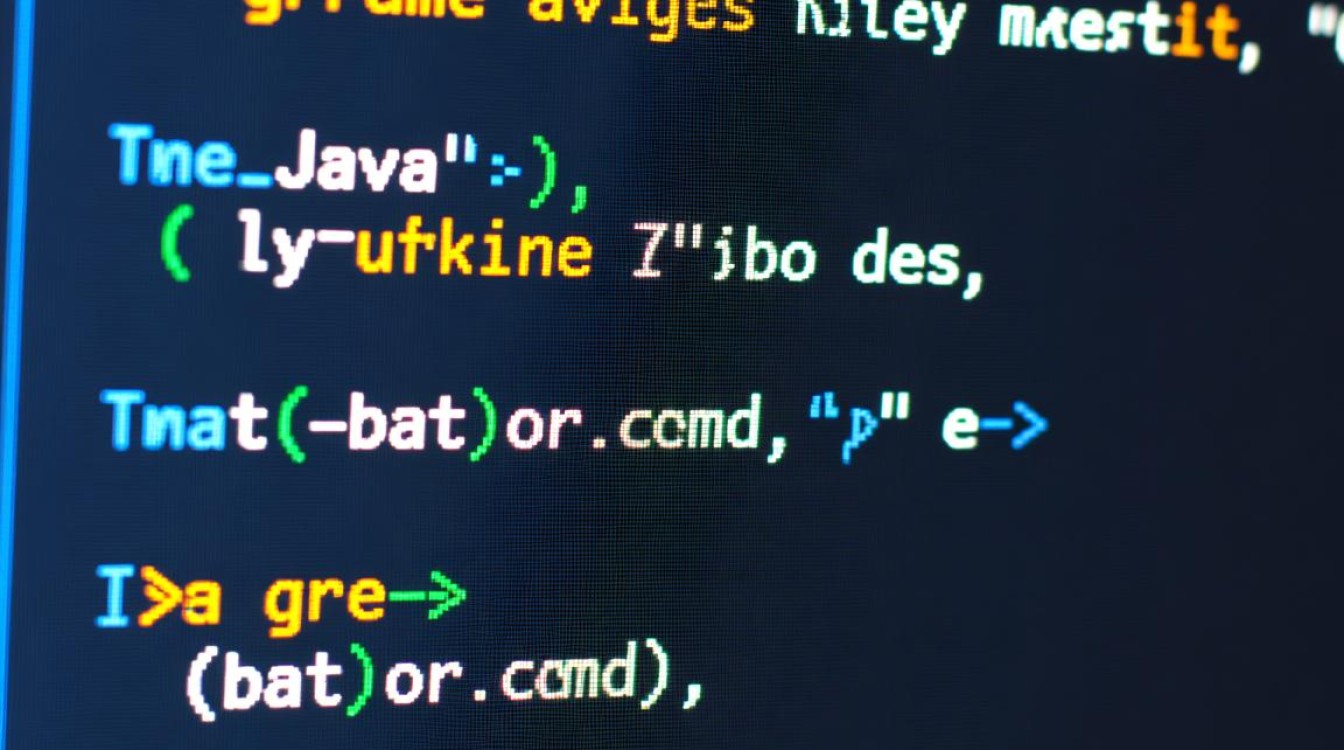明确需求与规划方案
在建立虚拟机NAS之前,首先需要明确核心需求,包括存储容量、用户数量、数据安全等级、性能要求以及预算范围,家庭用户可能更注重成本控制和易用性,而小型企业则需要更高的数据冗余和访问性能,根据需求,可选择不同的虚拟化平台(如VMware Workstation Pro、VirtualBox、Proxmox VE等)和存储方案(如本地磁盘、iSCSI存储、云存储等)。

选择虚拟化平台与硬件准备
虚拟化平台是虚拟机NAS的基础,需根据使用场景选择,个人用户推荐VirtualBox(免费开源)或VMware Workstation Pro(功能强大但付费);企业用户可考虑Proxmox VE(支持集群和高可用)或ESXi(VMware企业级方案)。
硬件方面,建议使用专用服务器或高性能台式机,确保CPU支持虚拟化技术(如Intel VT-x或AMD-V),内存至少8GB(推荐16GB以上),并配备足够的SATA接口或SAS硬盘(支持RAID),网络环境建议千兆以太网,若追求更高性能可考虑万兆网卡。
安装虚拟机系统与配置存储
虚拟机系统选择
NAS系统可选择轻量级Linux发行版(如OpenMediaVault、Unraid、TrueNAS Core)或Windows Server(需配置文件服务),以OpenMediaVault为例,其基于Debian,支持多种存储协议(SMB、NFS、AFP等),插件丰富,适合新手。
存储配置
存储是NAS的核心,需合理规划磁盘布局,以下是常见RAID级别对比:
| RAID级别 | 冗余能力 | 存储效率 | 适用场景 |
|---|---|---|---|
| RAID 0 | 无 | 100% | 临时存储,追求性能 |
| RAID 1 | 是 | 50% | 小容量数据备份 |
| RAID 5 | 是 | 75%-87% | 平衡性能与冗余(≥3块盘) |
| RAID 10 | 是 | 50% | 高性能与高冗余(≥4块盘) |
在虚拟机中,可通过“添加硬盘”功能,将物理磁盘直接映射(Pass-Through Disk)或使用虚拟磁盘文件(VMDK/VDI),推荐使用直通模式以获得最佳性能,并确保在虚拟机设置中启用“SCSI控制器”。

网络与系统基础配置
网络设置
虚拟机网络模式建议选择“桥接模式”,使虚拟机与宿主机处于同一局域网,便于其他设备访问,若需远程管理,可配置静态IP地址,并设置端口转发(如SSH、Web管理界面端口)。
系统初始化
安装完成后,登录NAS系统进行初始化配置,包括:
- 更新系统软件包:
sudo apt update && sudo apt upgrade(以Debian/OMV为例); - 配置主机名和时区;
- 安装必要插件(如OpenMediaVault的“Storage”和“Access Control Rights”插件)。
共享服务与用户权限管理
启用共享协议
根据设备类型启用对应协议:
- SMB/CIFS:Windows和macOS默认支持,用于文件共享;
- NFS:Linux和Unix设备优先选择,性能较高;
- AFP:旧版macOS兼容协议(逐渐被SMB取代)。
以OMV为例,通过“SMB/CIFS”插件创建共享文件夹,并设置访问权限(只读/读写)。
用户与权限管理
创建专用用户账户(如“family”“office”),并将其加入用户组,通过“文件夹权限”分配读写权限。

- 用户“user1”对“Documents”文件夹有读写权限;
- 用户“user2”仅对“Media”文件夹有只读权限。
数据安全与备份策略
硬件冗余与监控
启用S.M.A.R.T.磁盘监控,实时检测硬盘健康状态;若条件允许,配置RAID或定期将重要数据同步至另一台设备/云存储(如rsync、Rclone工具)。
备份方案
制定“3-2-1”备份原则:3份数据副本、2种不同存储介质、1份异地备份,可使用:
- Rsync:局域网内设备同步;
- Duplicati:支持加密的云端备份;
- BorgBackup:去重压缩的增量备份工具。
性能优化与日常维护
性能优化
- 磁盘调度:将虚拟机磁盘队列调度算法改为“noop”(SSD)或“deadline”(HDD);
- 网络优化:启用Jumbo Frame(MTU 9000),减少小包传输开销;
- 缓存配置:若内存充足,可划分部分空间作为Write-Back缓存(需UPS保障断电安全)。
日常维护
- 定期清理系统日志和临时文件;
- 更新虚拟化平台和NAS系统补丁;
- 每月检查磁盘SMART信息及备份完整性。
扩展功能与进阶应用
基础功能稳定后,可扩展更多服务:
- Docker容器:运行Plex媒体服务器、Home Assistant等应用;
- 下载中心:通过Aria2、qBittorrent实现离线下载;
- 远程访问:配置WireGuard或ZeroTier VPN,安全访问内网NAS。
通过以上步骤,即可构建一个功能完善、安全可靠的虚拟机NAS系统,关键在于根据实际需求灵活调整配置,并注重数据安全与日常维护,确保长期稳定运行。